系统更新(补丁KB2670838)IE浏览器出现蓝屏问题的临时解决方法
摘要:故障现象:近期发现,在Win7SP1操作系统下,使用Windowsupdate进行系统更新后,会出现使用IE或IE内核浏览器蓝屏问题。原因分...
故障现象:
近期发现,在Win7 SP1操作系统下,使用Windows update进行系统更新后,会出现使用IE或IE内核浏览器蓝屏问题。
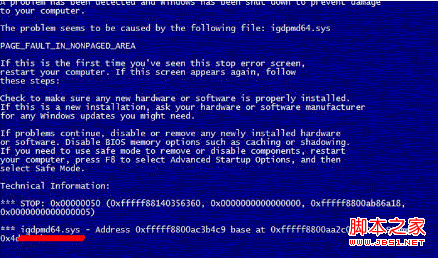
原因分析:
初步判断与微软补丁 KB2670838 相关
解决方案:
步骤1:
单击“开始”,选择“控制面板”如下图:
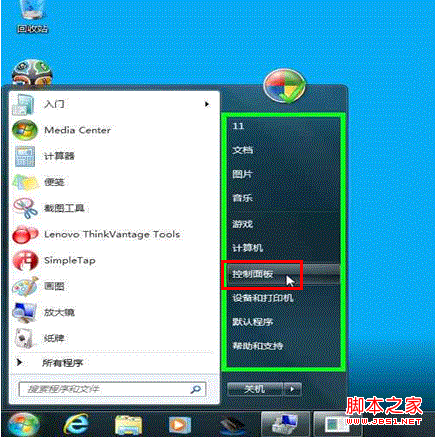
步骤2:
选择“类别”视图,并点击:“卸载程序”;
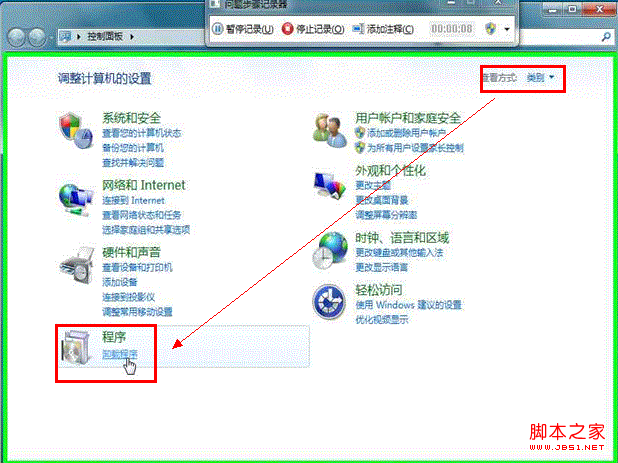
步骤3:
点击“查看已经安装的更新”如下图:
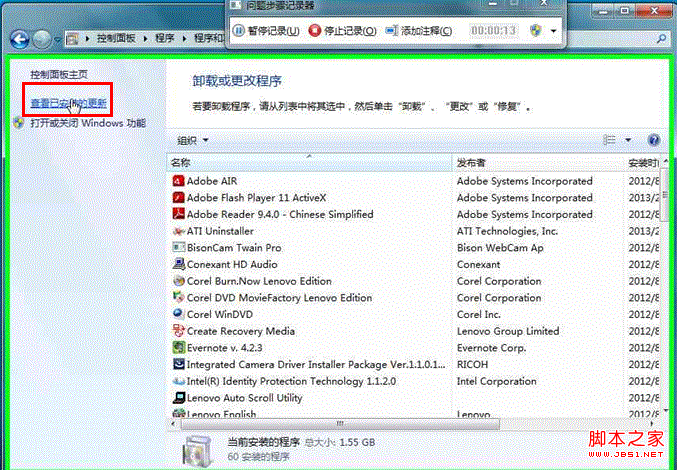
步骤4:
找到更新补丁:KB2670838,并用鼠标右键点击,选择“卸载”如下图所示:
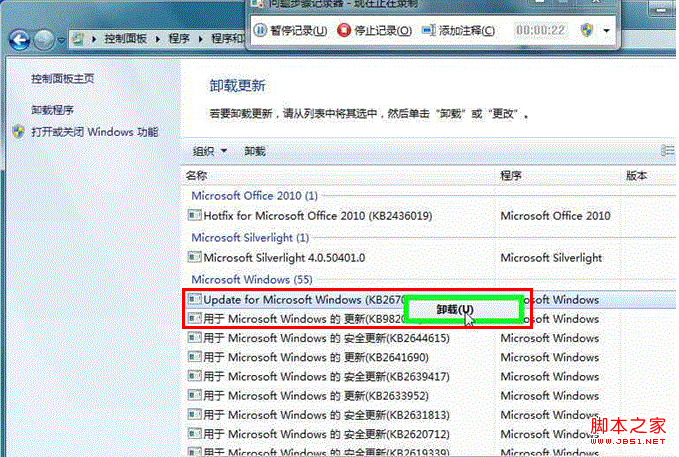
步骤5:
点击“是”选择确认卸载;
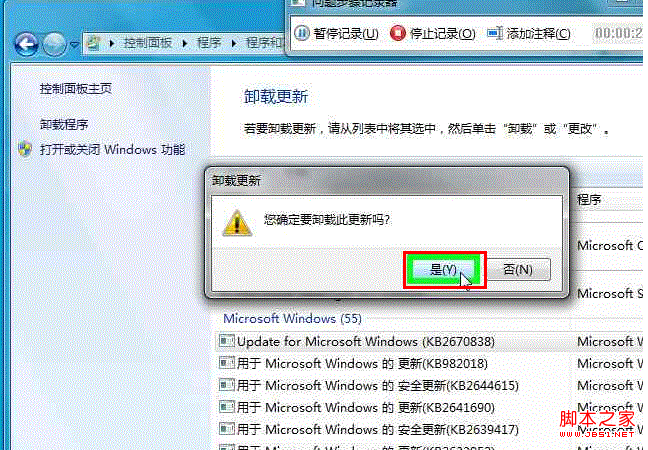
步骤6:
在控制面板中,点击“查看您的计算机状态”;

步骤7:点击更改设置;
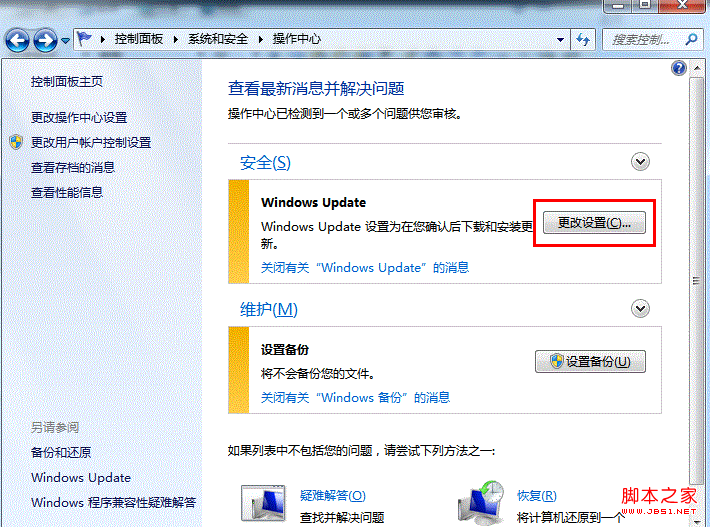
步骤8:单击“让我选择”;
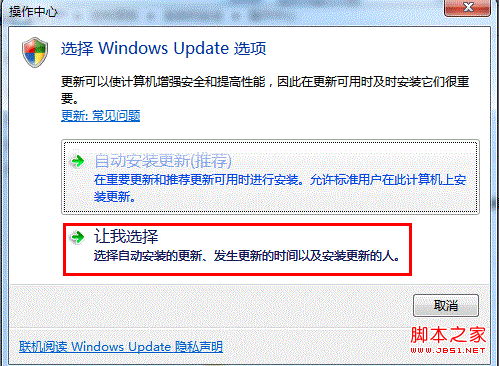
步骤9:将检查更新方式暂时更改为“从不检查更新”,并点击“确定”。
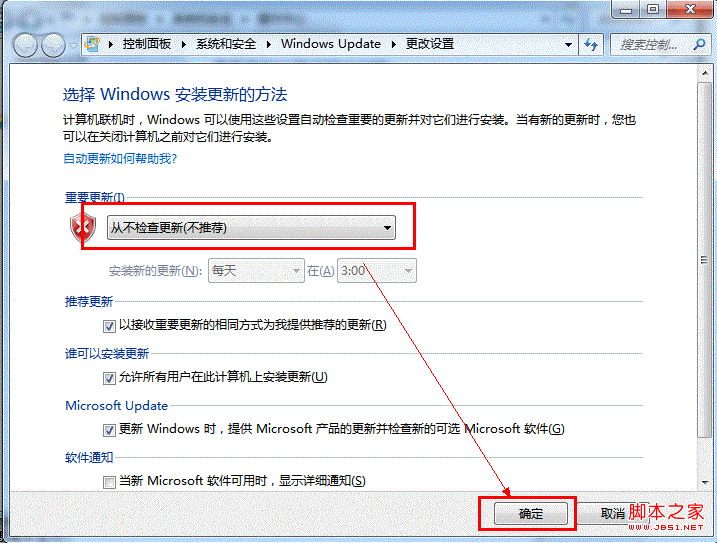
【系统更新(补丁KB2670838)IE浏览器出现蓝屏问题的临时解决方法】相关文章:
★ 在IE浏览器中网页出现http 500错误的原因查看方法
★ 浏览器自动弹出网页怎么屏蔽 屏蔽IE浏览器网页自动弹出广告屏蔽方法
